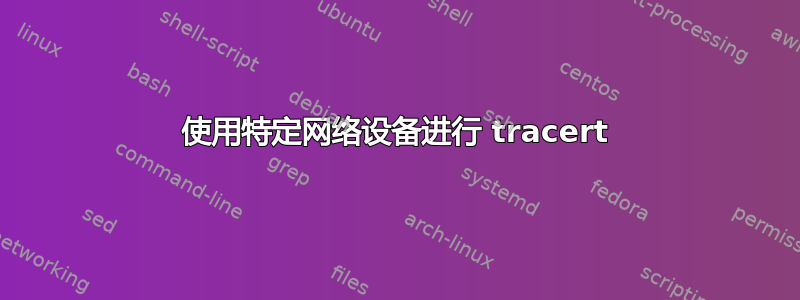
我使用 Windows Server 2003,想使用特定网络设备运行 tracert。我们有两个设备,第一个是默认设备,tracert 可与其配合使用。不过,另一个网络设备对我来说很有趣,我想使用该设备完成 tracert 命令。
我尝试设置源地址,-S但它不被识别为有效地址,而且我也怀疑这是可行的方法。
关于如何让 tracert 使用特定设备而不禁用其他设备,有什么想法吗?
答案1
您可以为 tracert 设置路由。tracert 使用 Windows 路由表。因此,如果您有两个设备(例如if1=192.168.0.1/24和if2=192.168.1.1/24)并且想要使用第二个设备,则必须为要跟踪的主机设置特定路由。最好提供一些详细信息以更好地回答您的问题(混淆您的 NIC 的 IP、您要跟踪的主机的 IP / 子网等)另外:交换机-S仅适用于 IPv6。
如果你知道你的路线中的主机,你也可以尝试使用tracert -j hopA hopB hopC [...]
答案2
这个问题是专门针对 Windows Server 2003 提出的,但如果您在较新版本的 Windows(包括 Windows Server)上有两个网络接口(即一台在以太网和 Wi-Fi 上运行活动互联网连接的计算机),您可以调整一个接口的度量,使其优先于另一个接口。度量最低的接口将优先于另一个接口,从而导致tracert通过该接口发送。
要了解主接口(以及任何其他接口)的度量标准,请打开 CMD 并输入命令路线打印。无论主接口的度量是什么(通常出现在 IPv4 路由表下的活动路由:列表的最顶部),请转到具有更高度量的所需接口的更改适配器设置,并将其设置为低于主接口度量的任意数字。
去做这个
- 转到控制面板
- 选择网络和共享中心(如果在分类视图中则先选择网络和 Internet)
- 选择更改适配器设置
- 右键单击您希望跟踪路由经过的接口,选择属性,
- 双击 Internet 协议版本 4 (tcp/ipv4)
- 选择底部的高级按钮
- 取消选择“自动度量”,并将度量设置为低于主接口度量的数字。


